让Word同时拥有横向页和纵向页
2020-09-14 12:12超载
电脑爱好者 2020年17期
超载
比如现在有这样一个Word文档,想将其中一页变为横向,而其他页面内容依1日保持纵向,那么我们可以这样去处理(图2)。
例如我们要将第7页变为横向页面,那么鼠标单击上一页,即第6页的末尾,将光标保持于此,然后点击Word上方的“布局”,在“分隔符”处点击“下一页”(Office 2016及过往版本为“布局→页面设置→分隔符→下一页”)。此时,光标会移动到第7页的开头处,再将光标移动到第7页末尾,点击“布局→分隔符→下一页”,它会自动跳至第8页开头。最后将光标重新定位到第7页的开头处,再次点击“布局→纸张方向→横向”就可以了(Office 2016及以前版本为“布局→页面设置→纸张方向→横向”)(图3、图4)。
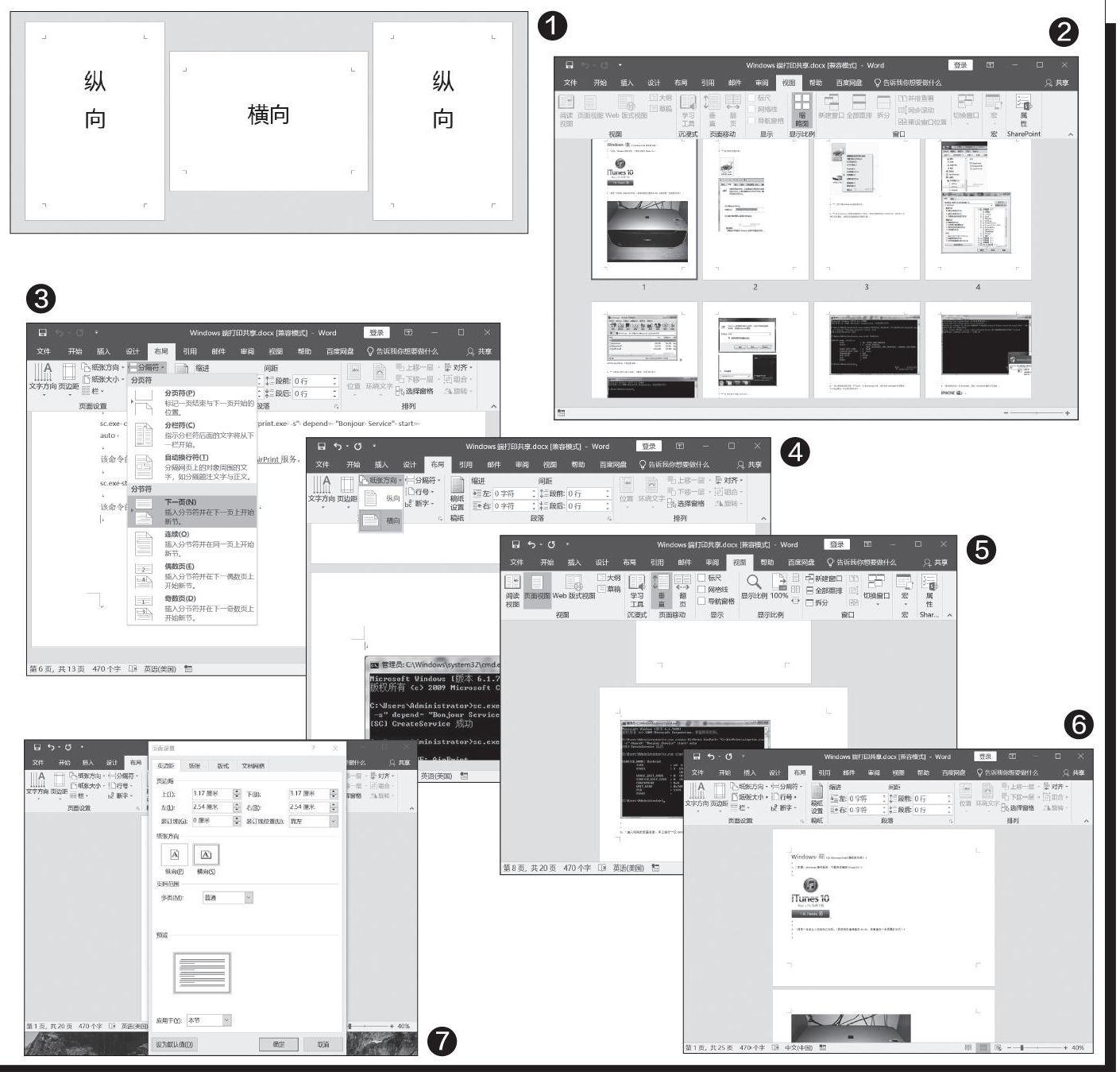
此時其他页面都是纵向排列,而单独设置的这一页则变为横向显示。注意变成横向的页面可能会出现图文过多的情况,Word就会自动增加一页,而自动增加的一页仍为横向页面(图5)。
如果内容已经编写完成,想将其中某些内容页面设为横向页面,那么可以先选中想要设为横向页的内容,点击Word上方的“布局”,然后点击“页面设置”栏右下的引申设置页面,在弹出的页面中,将纸张方向设置为“横向”,在下方的“应用于”处修改为“所选文字”并确定,这样就可以了(图6、图7)。
除了文字、页面外,其实表格也可以如此设置,以横向页面显示表格内容,无疑可以增加可视检阅的便利性,操作方法也是大同小异,有兴趣的读者不妨参考一二。
猜你喜欢
小学生学习指导(中年级)(2023年3期)2023-10-09
小学生学习指导(中年级)(2022年10期)2022-11-07
小学生学习指导·低年级(2021年6期)2021-09-10
造纸信息(2021年3期)2021-04-19
南方人物周刊(2016年30期)2016-10-11
电脑迷(2015年4期)2015-05-30
电脑迷(2015年8期)2015-05-30
中国青年(1984年5期)1984-08-20

